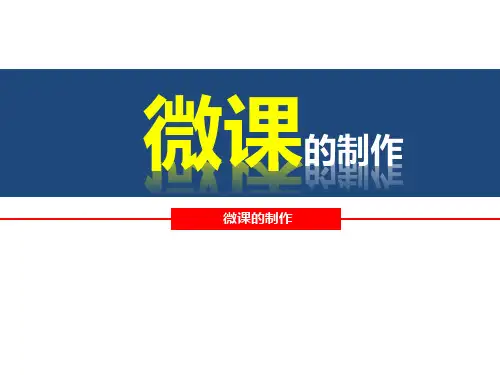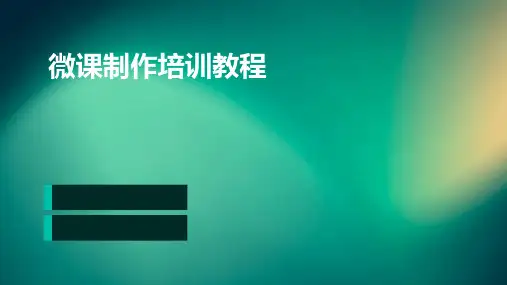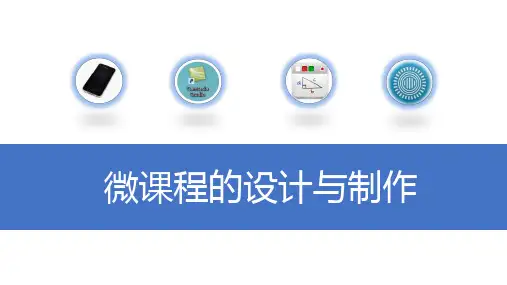微课设计与制作录屏软件培训课件
- 格式:pptx
- 大小:6.27 MB
- 文档页数:50
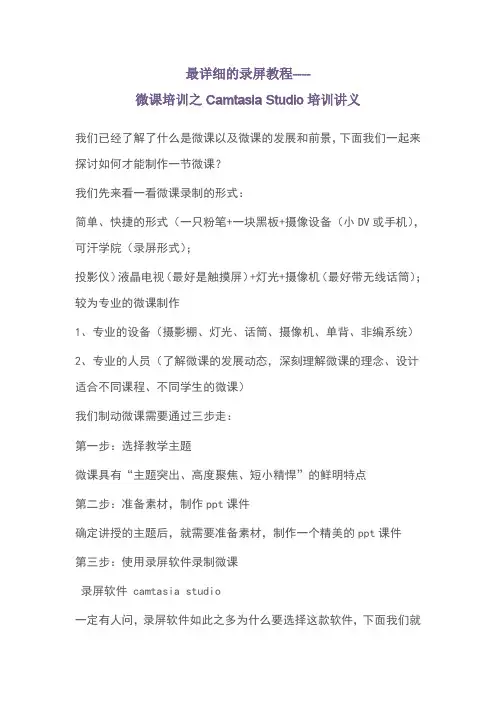
最详细的录屏教程----微课培训之Camtasia Studio培训讲义我们已经了解了什么是微课以及微课的发展和前景,下面我们一起来探讨如何才能制作一节微课?我们先来看一看微课录制的形式:简单、快捷的形式(一只粉笔+一块黑板+摄像设备(小DV或手机),可汗学院(录屏形式);投影仪)液晶电视(最好是触摸屏)+灯光+摄像机(最好带无线话筒);较为专业的微课制作1、专业的设备(摄影棚、灯光、话筒、摄像机、单背、非编系统)2、专业的人员(了解微课的发展动态,深刻理解微课的理念、设计适合不同课程、不同学生的微课)我们制动微课需要通过三步走:第一步:选择教学主题微课具有“主题突出、高度聚焦、短小精悍”的鲜明特点第二步:准备素材,制作ppt课件确定讲授的主题后,就需要准备素材,制作一个精美的ppt课件第三步:使用录屏软件录制微课录屏软件 camtasia studio一定有人问,录屏软件如此之多为什么要选择这款软件,下面我们就来了解一下这款软件。
一、软件介绍Camtasia Studio是一款专门捕捉屏幕影音的工具软件。
它能在任何颜色模式下轻松地记录屏幕动作,包括影像、音效、鼠标移动的轨迹,解说声音等等,另外,它还具有及时播放和编辑压缩的功能,可对视频片段进行剪接。
此外,Camtasia还是一款视频编辑软件,可以将多种格式的图像、视频剪辑连接成电影,输出格式可以是GIF动画、AVI、RM、QuickTime 电影(需要QucikTime 4.0以上)等,同时还附带一个功能强大的屏幕动画抓取工具,内置一个简单的媒体播放器。
二、任务一:2.1学习目标➢ 掌握Camtasia Studio使用前的设置➢ 掌握使用Camtasia Studio录制、处理视频文件2.2学习内容1.启动界面2.2.2录屏前的一些参数设置1.单击,打开“录屏操作面板”2.对录屏区域、摄像头、麦克风等进行设置设置录制区域全屏自定范围程序窗口鼠标指向智能判选音频设置不使用录音使用录音鼠标单击声(建议把使用录音机软件把鼠标释放的声音降低音量)光标效果单击“效果-光标”菜单,设置鼠标及单击的效果。